הסרת העגינה של מק על ידי שליחת אפליקציות למשגר הכרטיסיות
מחפש דרך לפתוח את מזח ה- Mac ההולך וגדל שלך? מכיוון שבר ה- dock של Mac פועל בצורה מושלמת עם כל היישומים ופונקציות המערכת האחרות, השימוש בהחלפת ה- dock אינו רעיון טוב. במקום לחפש אלטרנטיבות, אתה יכול להשתמש בסרגל עגינה של צד שלישי כדי לאזן את חלוקת היישומים וחלונות אחרים המוצמדים במעגן המזח שלך.
משגר כרטיסיות תוכנן במיוחד כדי להשלים את סרגל העגינה של מק. זה מציב עגינה קטנה ועם זאת גמישה מאוד בצד ימין של המסך, כך שמשתמשים יכולים להוסיף את היישומים שלהם, תיקיות, כלי מערכת, קישורי רשת וכו ', תחת הלשוניות הניתנות להתאמה אישית. משגר הלשוניות נראה די דומה למעגן ה- Mac עם תוספת נהדרת אחת - כרטיסיות. הממשק מבוסס הלשוניות מאפשר לך לסווג את היישומים, המוסיקה, המסמך ותיקייה מועדפת אחרת לקבוצות. אתה יכול ליצור כמה כרטיסיות (קבוצות) שאתה רוצה, לצבוט עם כרטיסיות צבע וגופן, אטימות לפעילה ופסיבית כרטיסיות, שנה את המיקומים והסר אותן עם כל היישומים והקיצורי דרך שבסיסם רק באחד לחץ.
כברירת מחדל, יש לו 3 כרטיסיות, כלומר, ראשי, רשת וכלים הנושאים יישומים קשורים ושירותי מקינטוש. פתוח יישומים תיקייה מהעגינה של המערכת וגרור יישומים המשמשים לעיתים קרובות על כל כרטיסייה כדי להוסיף אותם.
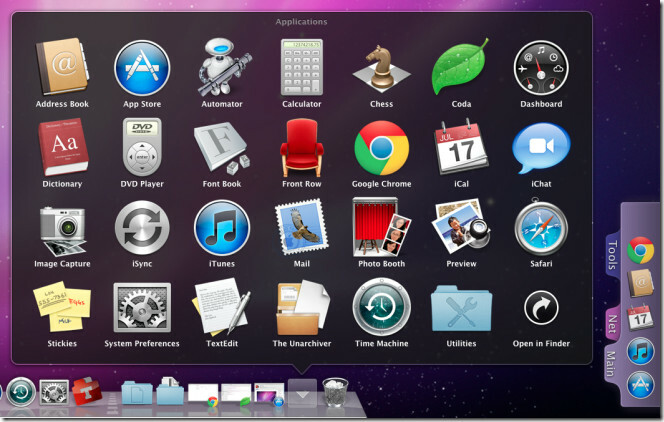
באופן דומה, באפשרותך להוסיף מסמכים, קישורי אינטרנט, רשימות השמעה של מוסיקה ופריטים אחרים מ- Finder ושולחן העבודה.
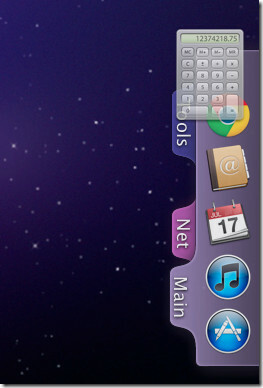
כדי לשמור על הכרטיסיות מסודרות, לחץ באמצעות לחצן העכבר הימני על משגר הכרטיסיות כדי להוסיף כרטיסייה חדשה כדי לסווג אפליקציות, מסמכים ופריטים אחרים לקבוצות. לאחר יצירת כרטיסייה חדשה, אתה יכול לתת לו שם נוח מייד. עם זאת, מתפריט לחיצה ימנית, אתה יכול לבחור באפשרות שינוי שם לשונית כדי לשנות את הכותרת שלה. יחד עם שינוי שם, אפשרויות לשונית ולכותרת זמינות אפשרויות צבע וגופן של כותרת לשינוי מראה הלשוניות המדוברות.
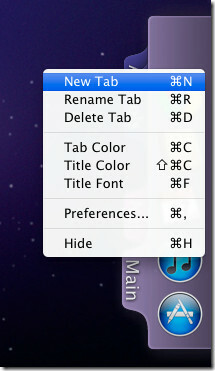
חלון ההעדפות מאפשר לצבוט בשקיפות של משגר הכרטיסיות.
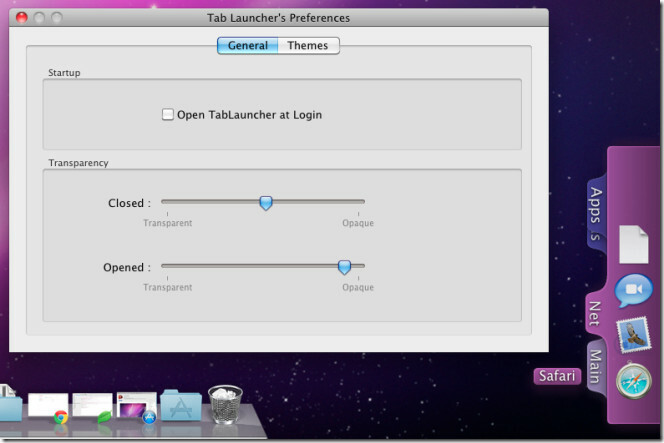
תחת ערכות נושא, תוכלו למצוא רשימת ערכות נושא שיפוץ את הממשק הראשי. אתה יכול לנסות שילובים שונים לפני שתחיל אחד כברירת מחדל.
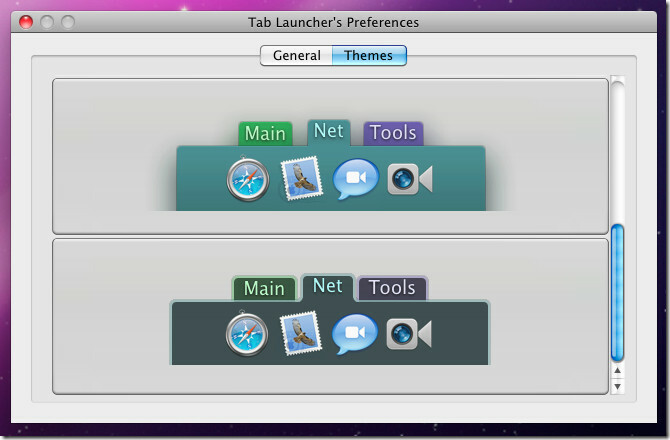
משגר הלשוניות עובד על Mac 10.6.6 ואילך.
קבל משגר כרטיסיות מחנות האפליקציות
לְחַפֵּשׂ
הודעות האחרונות
הורד SoundCloud: חפש והורד מוסיקה, הוסף ל- iTunes [Mac]
כיסינו יישומי שולחן עבודה עבור הורדת מוסיקה מ- SoundCloud עבור Wind...
כל ממיר וידיאו לייט: ממיר פורמט אודיו ווידאו בחינם למק
קשה למצוא ממירי וידיאו מגוונים, מכיוון שרוב אפליקציות ההמרה בפורמט ...
מרידיאן: הגדר אזעקות וצפייה בשעונים מאזורי זמן מרובים [Mac]
אולי שמעת את הביטוי "כל הזמן במילה", אבל האם באמת היית זקוק כל הזמן...

![הורד SoundCloud: חפש והורד מוסיקה, הוסף ל- iTunes [Mac]](/f/e6d72242ca8b121db3fd03f4ce3de761.png?width=680&height=100)

![מרידיאן: הגדר אזעקות וצפייה בשעונים מאזורי זמן מרובים [Mac]](/f/153364c8afbfb032db8c5cef80c114db.jpg?width=680&height=100)